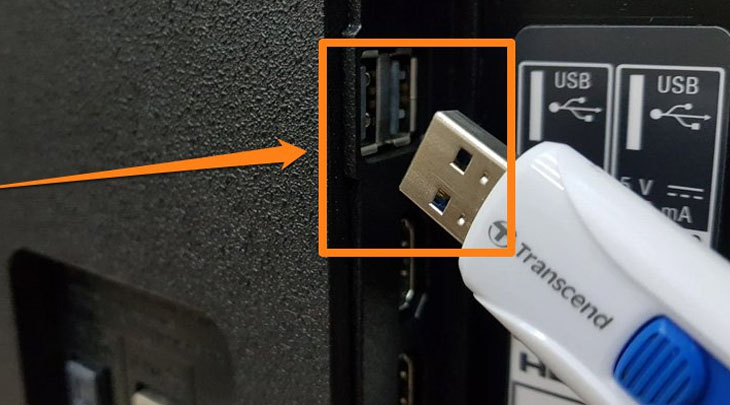Bạn đang đọc bài viết Hướng dẫn xem phim, nghe nhạc, xem ảnh bằng USB trên Sony Android TV tại thtrangdai.edu.vn. Bạn có thể truy cập nhanh những thông tin cần thiết trong mục lục bài viết dưới đây.
Các dòng tivi hiện nay đều được trang bị cổng USB cho phép bạn xem dữ liệu trực tiếp trong USB mà không cần đến bất kỳ thiết bị phụ trợ nào khác. Qua bài viết dưới đây, thtrangdai.edu.vn sẽ giúp bạn tìm hiểu cụ thể những cách xem phim, nghe nhạc, xem ảnh trên USB trên Sony Android TV.
Lợi ích của việc xem phim, nghe nhạc, xem ảnh từ USB trên tivi
Các bước xem dữ liệu trong USB trên tivi Sony
Bước 1: Cắm USB chứa nhạc, phim, hình ảnh vào tivi.
Bước 2: Nhấn nút “Home” trên remote để vào giao diện Home của tivi.

Bước 3: Chọn “Media Player”/”Trình chiếu đa phương tiện” trên màn hình chính của Tivi.

Bước 4: Chọn thiết bị USB của bạn.

Bước 5: Lúc này trên màn hình tivi sẽ hiển thị những hình ảnh, video, nhạc có trong USB của bạn. Và bạn có thể lựa chọn xem theo nhu cầu của mình.

Nghe nhạc có trong USB.

Xem video có trong USB.

Qua bài viết trên thtrangdai.edu.vn đã giới thiệu tới các bạn cách xem phim, nghe nhạc, xem ảnh bằng USB trên Sony Android TV. Nếu có thắc mắc vui lòng để lại bình luận bên dưới hoặc liên hệ với chúng tôi. Đường dây nóng tư vấn mua hàng miễn phí của thtrangdai.edu.vn qua 1800.1061 (7h30 – 22h00) để được giải đáp.
Cảm ơn các bạn đã xem bài viết Cách xem phim, nghe nhạc, xem ảnh bằng USB trên Sony Android TV tại thtrangdai.edu.vn. Các bạn có thể bình luận, xem thêm các bài viết liên quan bên dưới và hy vọng nó sẽ hữu ích. mang đến cho bạn những thông tin thú vị.
Nhớ để nguồn: Cách xem phim, nghe nhạc, xem ảnh trong USB trên Android tivi Sony tại thtrangdai.edu.vn
Chuyên mục: Blog